Hoe open tabbladen in Firefox op verschillende apparaten te synchroniseren en te openen
Firefox Held / / March 17, 2020
Laatst geupdate op

Gebruik je Firefox op meerdere apparaten? U kunt uw tabbladen op verschillende apparaten synchroniseren met Firefox Sync en ze op elk apparaat openen.
Met de huidige levensstijl voor onderweg, schakelen de meeste mensen tussen verschillende apparaten om op de hoogte en verbonden te blijven. Gelukkig kunt u op al uw apparaten dezelfde webpagina's in Firefox blijven bekijken door uw geopende tabbladen te synchroniseren.
U kunt eenvoudig een lijst openen met Firefox-tabbladen die op elk apparaat zijn geopend en al deze tabbladen op al uw apparaten openen.
Vandaag laten we u zien hoe u toegang krijgt tot open Firefox-tabbladen in Windows, Mac en Linux, en op iOS- en Android-apparaten.
Stel Firefox Sync in
Om uw open Firefox-tabbladen op verschillende apparaten te synchroniseren, moet u eerst stel een Firefox sync-account in en log in op dat account op al je apparaten.
Als u dat al heeft gedaan, moet u controleren of u uw open Firefox-tabbladen synchroniseert. We laten u zien hoe u dat kunt controleren op uw computer en mobiele apparaten.
Controleer of u open tabbladen synchroniseert op Windows, Linux en Mac
Om ervoor te zorgen dat u geopende tabbladen op uw computer synchroniseert, klikt u op het Firefox-menu (drie horizontale balken) in de rechterbovenhoek van het Firefox-venster en klikt u op uw e-mailadres.
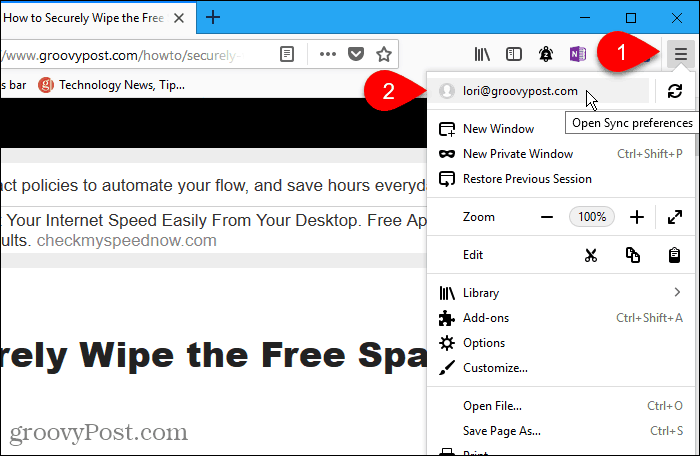
Zorg ervoor dat op het scherm van het Firefox-account Open tabbladen vakje is aangevinkt.
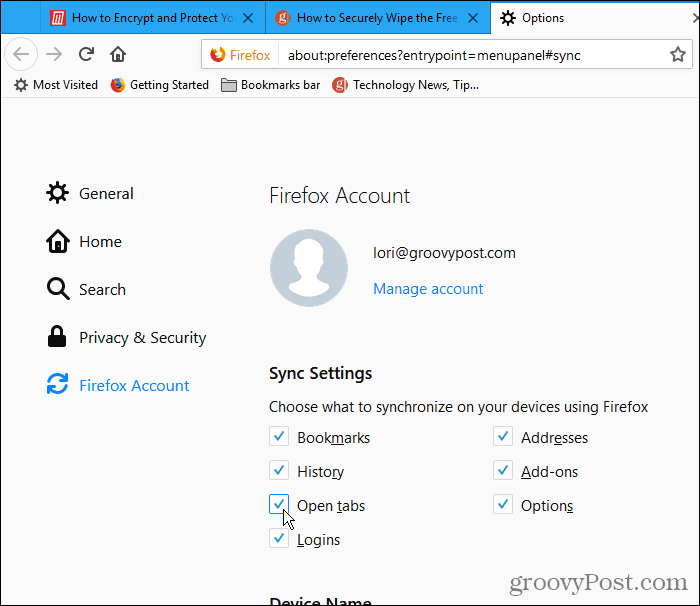
Toegang tot open tabbladen in Firefox op Windows, Linux en Mac
Zodra u geopende tabbladen synchroniseert, heeft u toegang tot de geopende tabbladen op andere apparaten op uw computer.
Klik op het Firefox-menu (drie horizontale balken) in de rechterbovenhoek van het Firefox-venster en klik op Bibliotheek.
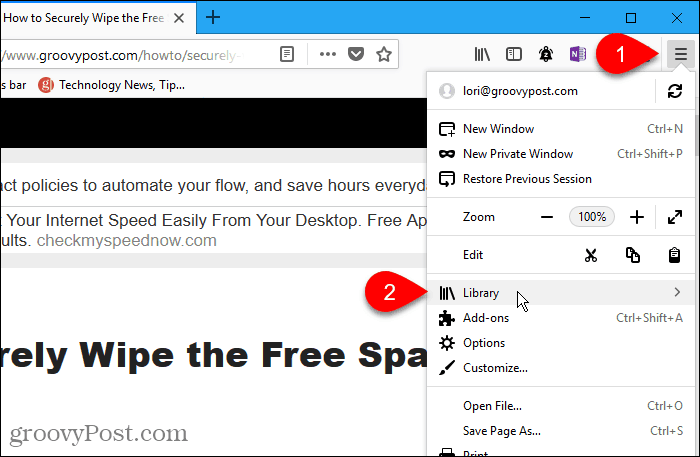
Dan klikken Gesynchroniseerde tabbladen.
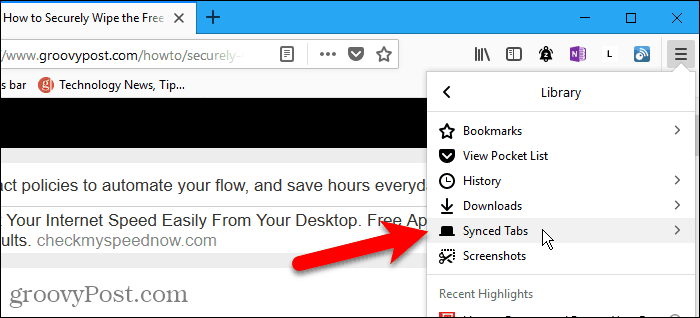
Alle tabbladen die worden geopend op alle actieve, verbonden apparaten worden vermeld op de Gesynchroniseerde tabbladen menu. Klik op de webpagina die u vanaf een ander apparaat wilt openen.
De webpagina wordt geopend op het huidige tabblad.
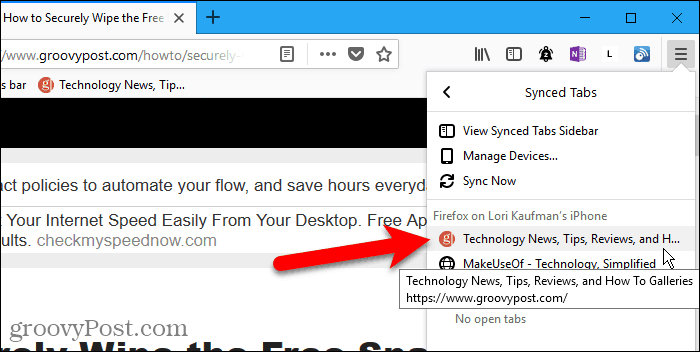
Controleer of u geopende tabbladen synchroniseert op een iPhone of iPad
We tonen Firefox op een iPhone in deze sectie en de volgende. Maar de procedure is hetzelfde op een iPad.
Om toegang te krijgen tot open Firefox-tabbladen op uw iOS-apparaat, moet u eerst controleren of u geopende Firefox-tabbladen synchroniseert. U kunt verschillende items op verschillende apparaten synchroniseren, dus u moet dit controleren op elk apparaat waarop u toegang wilt krijgen tot open Firefox-tabbladen.
Open Firefox op uw iPhone of iPad en tik vervolgens op het Firefox-menu (drie horizontale balken) in de rechterbenedenhoek van het scherm.
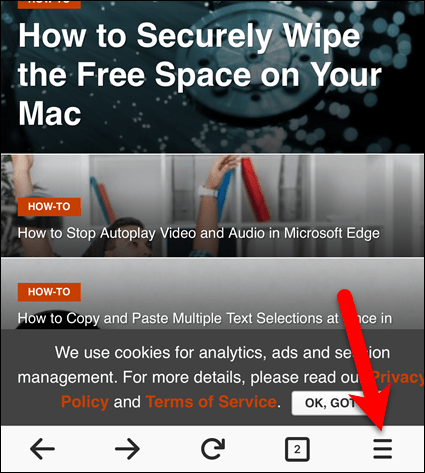
Tik op je e-mailadres bovenaan het menu.
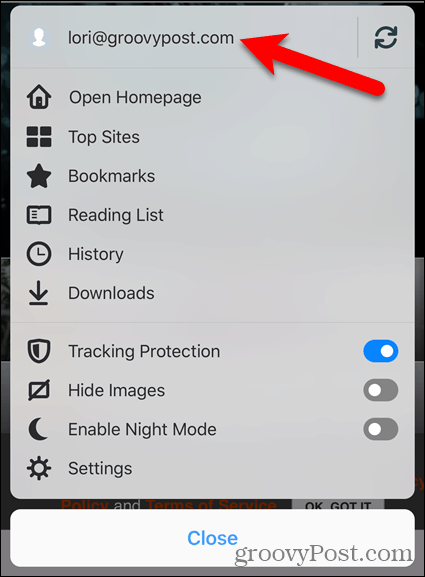
Zorg ervoor dat de Open tabbladen schuifknop is aan (blauw). Als het wit is, tik je erop om te beginnen met het synchroniseren van geopende tabbladen.
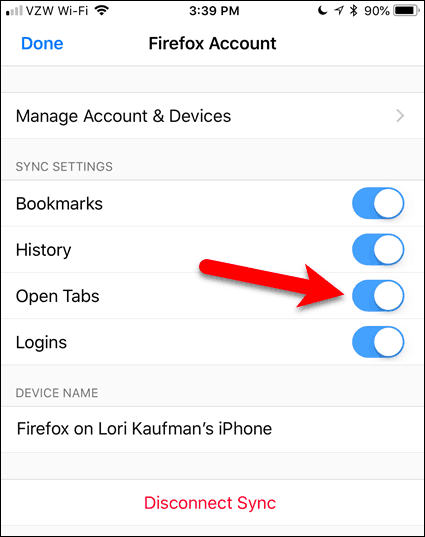
Open Open Tabs in Firefox op een iPhone of iPad
Zodra u geopende tabbladen synchroniseert, heeft u toegang tot de geopende tabbladen op andere mobiele apparaten en computers op uw iPhone of iPad.
Tik op het Firefox-menu (drie horizontale lijnen) in de rechterbenedenhoek van het scherm en tik op Geschiedenis.
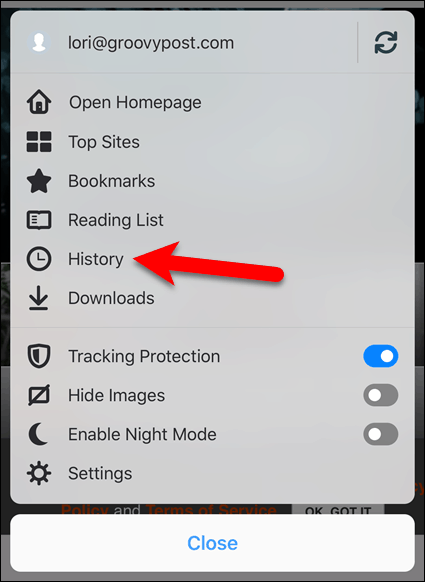
Tik vervolgens op Gesynchroniseerde apparaten.
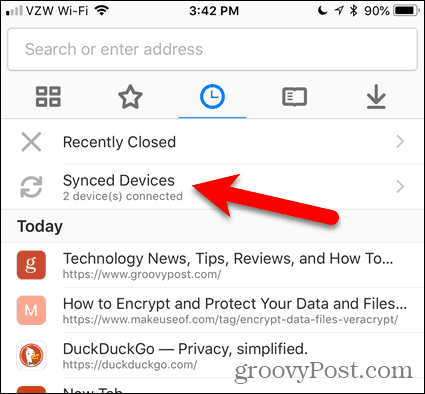
De Gesynchroniseerde apparaten schermtabbladen worden geopend op andere apparaten.
Tik op een tabblad van een ander apparaat om het op uw huidige apparaat te openen.
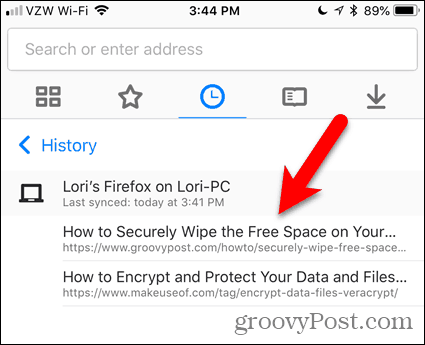
Controleer of u geopende tabbladen synchroniseert op een Android-apparaat
Om toegang te krijgen tot open Firefox-tabbladen op uw Android-apparaat, moet u eerst controleren of u open Firefox-tabbladen synchroniseert, net zoals u dat doet in Firefox op uw computer en op uw iPhone of iPad.
Open Firefox op uw Android-apparaat en tik vervolgens op het Firefox-menu (drie verticale stippen) in de rechterbovenhoek van het scherm.
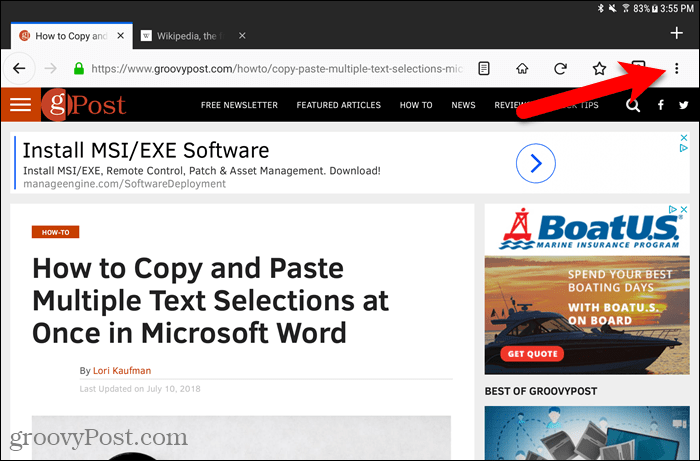
Tik vervolgens op Instellingen.
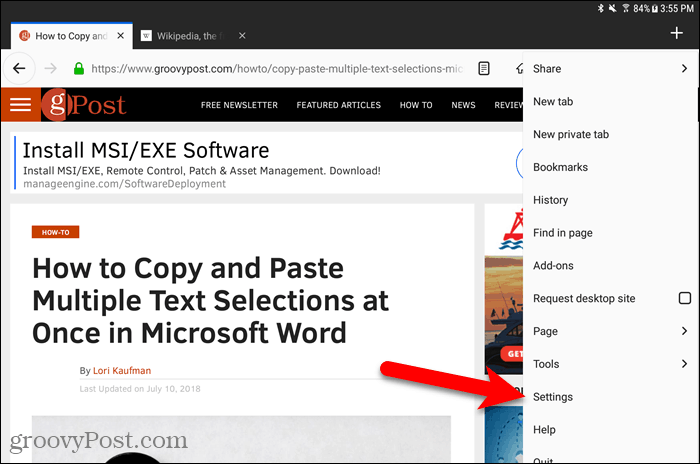
Op de Instellingen scherm, zorg ervoor Algemeen is aan de linkerkant geselecteerd.
Tik vervolgens op Firefox-account.
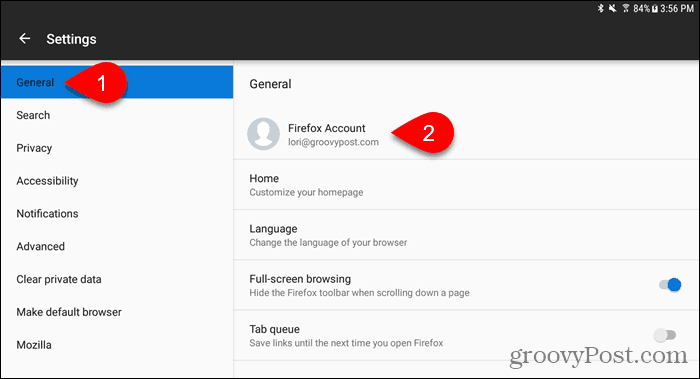
Zorg ervoor dat de Open tabbladen vakje is aangevinkt. Zo niet, klik er dan op.
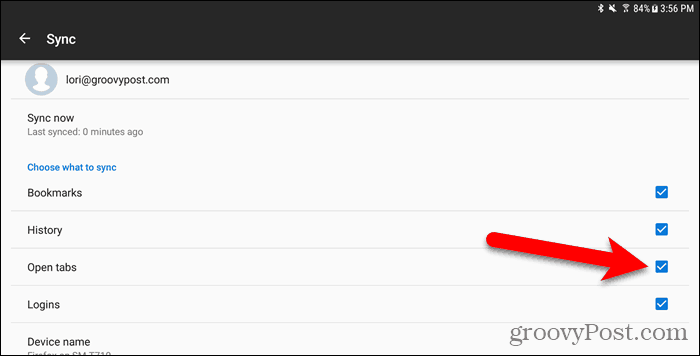
Open Open Tabs in Firefox op een Android-apparaat
Om toegang te krijgen tot geopende tabbladen vanaf andere apparaten op uw Android-apparaat, tikt u op het Firefox-menu (drie verticale stippen) in de rechterbovenhoek van het scherm en tikt u op Geschiedenis.
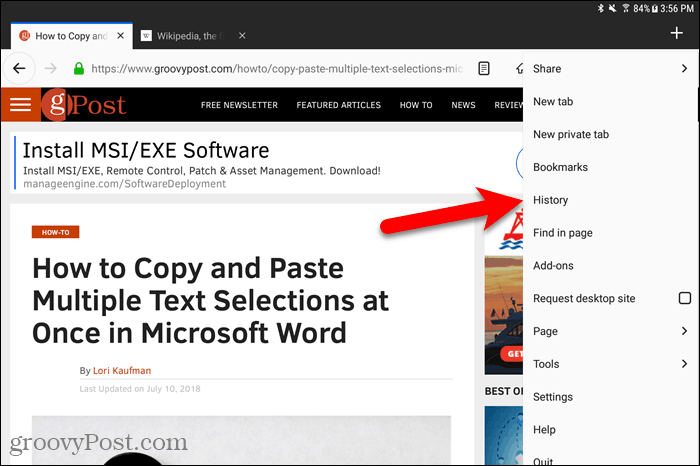
Op de Geschiedenis tik op Gesynchroniseerde apparaten.
TIP: U kunt ook het scherm Geschiedenis gebruiken om tabbladen die u onlangs heeft gesloten, opnieuw te openen op uw Android-apparaat.
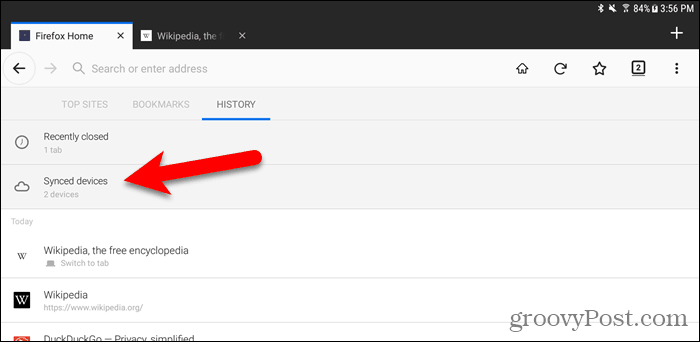
Je ziet een lijst met webpagina's geopend op tabbladen op al je actieve apparaten. Tik op een webpagina in de lijst om deze op het huidige tabblad te openen.
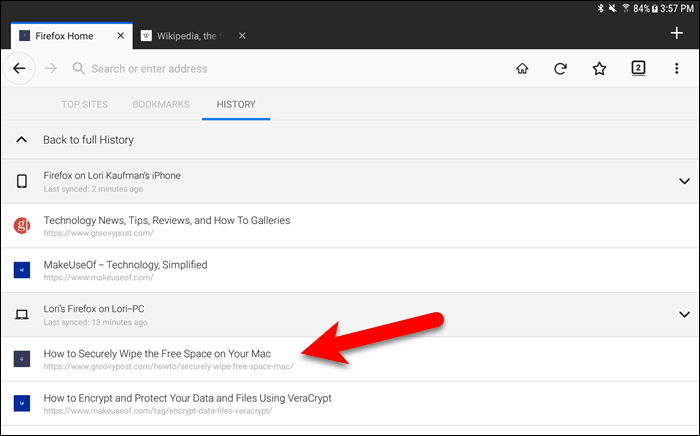
Beheer apparaten in Firefox op Windows, Linux en Mac
U kunt de apparaten die zijn verbonden met uw Firefox Sync-account vanaf uw computer beheren.
Ga naar Firefox-menu> Bibliotheek> Gesynchroniseerde tabbladen> Apparaten beheren.
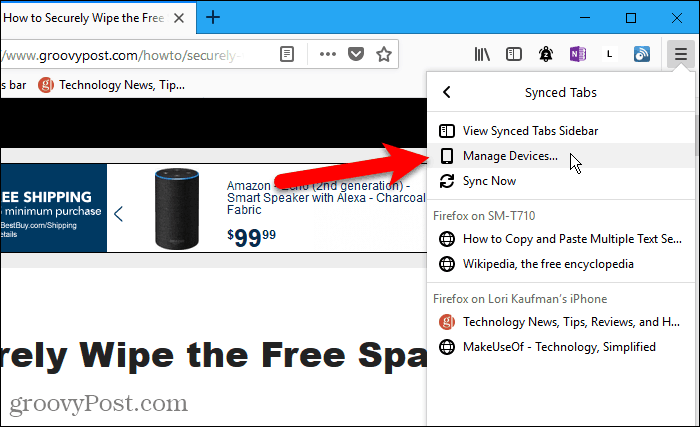
De Apparaten en apps sectie op de Firefox-accounts pagina breidt uit. Er wordt een lijst weergegeven met alle apparaten die zijn aangemeld bij uw Firefox Sync-account.
Klik op om een apparaat los te koppelen verbinding verbreken rechts van die apparaatnaam.
Er is geen bevestigingsdialoogvenster wanneer u een apparaat loskoppelt. Maar u kunt het apparaat altijd opnieuw verbinden door u aan te melden bij uw Firefox Sync-account op dat apparaat.
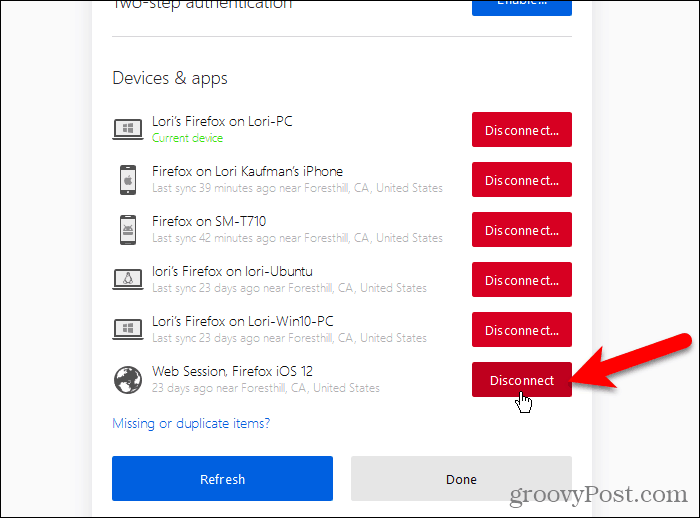
Beheer apparaten in Firefox op iOS
U kunt de apparaten die zijn verbonden met uw Firefox Sync-account ook beheren vanaf uw iPhone of iPad. Helaas biedt Firefox voor Android deze functie niet.
Open Firefox op je iPhone of iPad en tik op het Firefox-menu (drie horizontale balken) in de rechterbenedenhoek van het scherm.
Tik vervolgens op je e-mailadres bovenaan het menu.
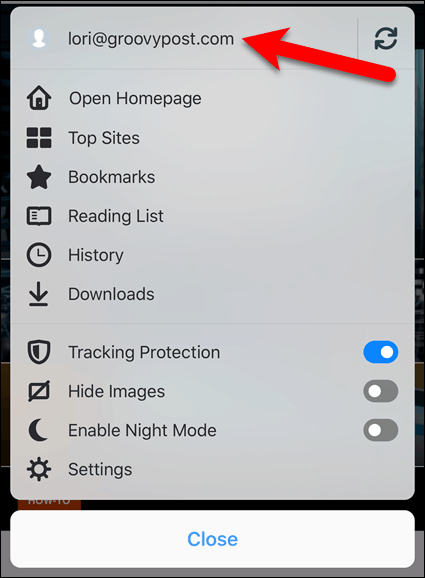
Op de Firefox-account tik op Beheer account en apparaten.
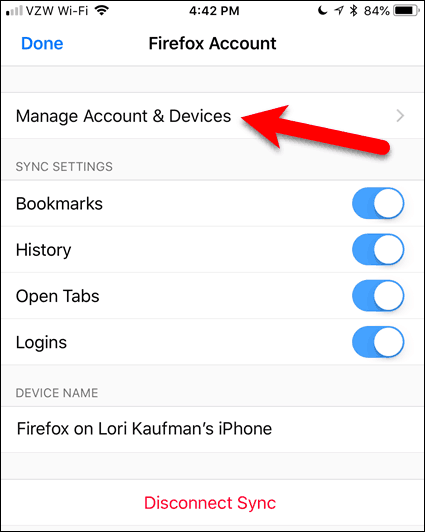
Kraan Tonen rechts van Apparaten en apps om die sectie uit te breiden.
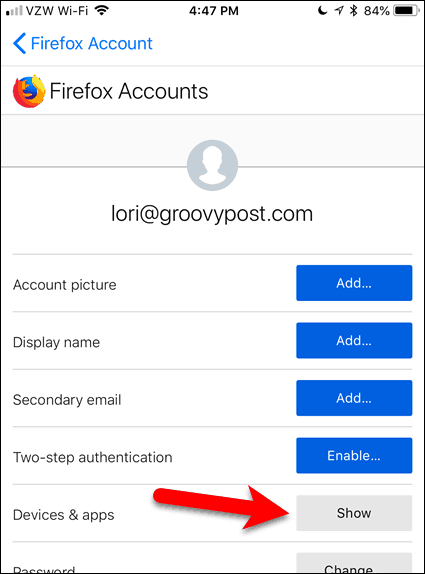
Er wordt een lijst weergegeven met alle apparaten die zijn aangemeld bij uw Firefox Sync-account.
Klik op om een apparaat los te koppelen verbinding verbreken onder die apparaatnaam.
Net als op uw computer is er geen bevestigingsdialoogvenster wanneer u een apparaat loskoppelt. Meld u aan bij dat account op het apparaat om het opnieuw te verbinden met uw Firefox Sync-account.
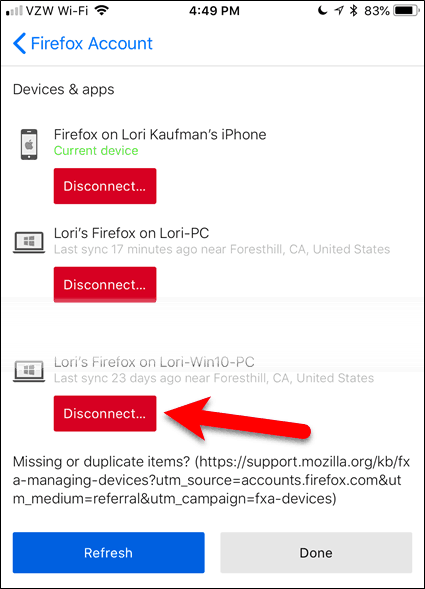
Geniet van een naadloze browse-ervaring in Firefox op al uw apparaten
Als u constant onderweg bent en schakelt tussen een desktop, een laptop en een mobiel apparaat, biedt Firefox Sync een naadloze webervaring.
Gebruik je Firefox op meerdere apparaten? Vindt u de functie voor het synchroniseren van tabbladen nuttig? Deel uw mening en ervaringen met ons in de onderstaande opmerkingen!

